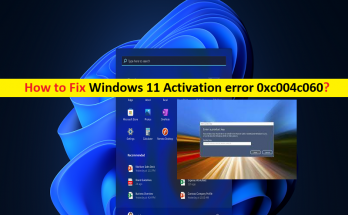
Windows11アクティベーションエラー0xc004c060を修正する方法[手順]
Windows 11アクティベーションエラー0xc004c060を修正するためのヒント: この投稿では、Windows11アクティベーションエラー0xc004c060を修正する方法について説明します。問題を解決するための簡単な手順/方法が案内されます。議論を始めましょう。 「Windows11アクティベーションエラー0xc004c060」:Windows11アクティベーションエラーと見なされる一般的なWindowsの問題です。このエラーは、Windows11コンピューターでWindows11アクティベーション操作を終了できないことを示しています。この問題の背後にある考えられる理由は、誤ったキー検証である可能性があります。 Windows 11のエディションに応じて、コンピューターにWindows11OSの正しいライセンスがあることを確認する必要があります。エラーメッセージを見てみましょう。 「有効なデジタルライセンスまたはプロダクトキーがないため、このデバイスでWindowsをアクティブ化できません。有効なライセンスまたはキーを持っていると思われる場合は、以下の[トラブルシューティング]を選択してください。エラーコード:0xc004c060” たとえば、Windows11ProエディションのライセンスがインストールされているWindows11Homeエディションコンピューターを使用している場合、Windows11コンピューターのアクティブ化中にWindows11アクティブ化エラー0xc004c060が発生することがあります。このような場合は、ライセンスに従ってWindows 11エディションを再インストールするか、コンピューターでWindows 11エディションに従ってライセンスを購入することで問題を解決してから、Windows11をアクティブ化して動作するかどうかを確認できます。 または、Windows 11をアクティブ化するために間違った方法を使用している場合、またはアクティブ化に使用している手順が機能しない場合は、コマンドプロンプトからWindows11をアクティブ化してみてください。この問題は、誤ったアクセスが原因で発生することもあります。キーの検証が成功しなかったため、問題に直面しています。私たちの指示で問題を修正することが可能です。解決策を探しましょう。 Windows 11アクティベーションエラー0xc004c060を修正する方法は? 方法1:「PC修復ツール」を使用してWindows11アクティベーションエラー0xc004c060を修正する 「PC修復ツール」は、BSODエラー、DLLエラー、EXEエラー、プログラム/アプリケーションの問題、コンピューターのマルウェアやウイルス感染、システムファイルやレジストリの問題、その他のシステムの問題を簡単かつ迅速に見つけて修正する方法です。クリックします。 PC修復ツールを入手する 方法2:コマンドプロンプトを使用してWindows11をアクティブ化する ステップ1:Windowsの検索ボックスに「cmd」と入力し、キーボードの「SHIFT + ENTER」キーを押して、「管理者としてコマンドプロンプト」を開きます ステップ2:次のコマンドを入力し、「Enter」キーを押して実行します。 vbs –rearm ステップ3:[OK]をクリックし、リクエストが成功したらコンピュータを再起動します。 手順4:[アクティブ化]ページを開き、問題が解決したかどうかを確認します。 方法3:使用しているWindowsOSのバージョンを確認する ステップ1:Windowsサーチボックスを介してWindows PCで「設定」アプリを開き、「システム」>「バージョン情報」に移動します 手順2:[Windowsの仕様]セクションまで下にスクロールします。 …
Windows11アクティベーションエラー0xc004c060を修正する方法[手順] Read More